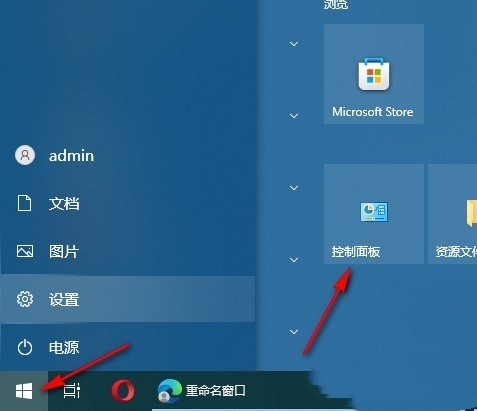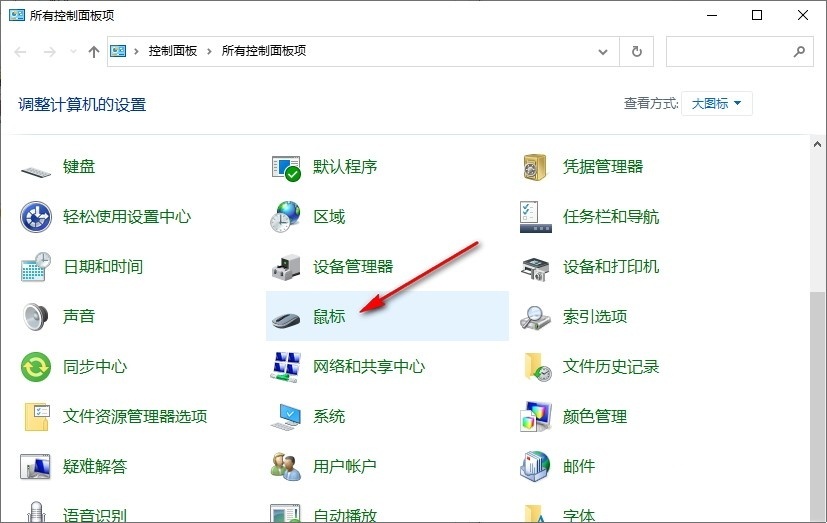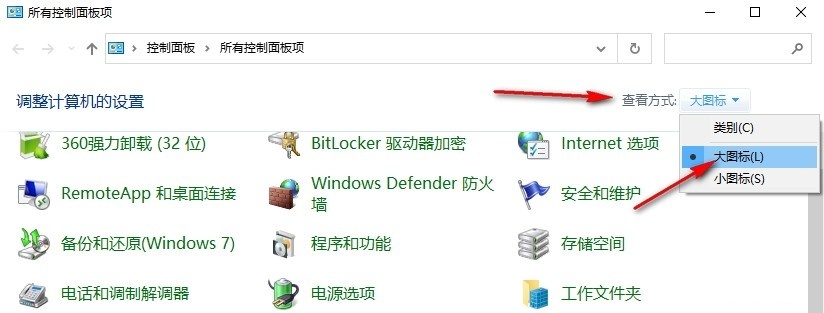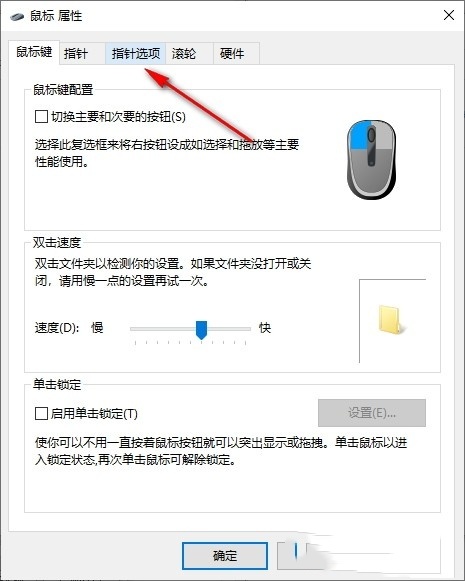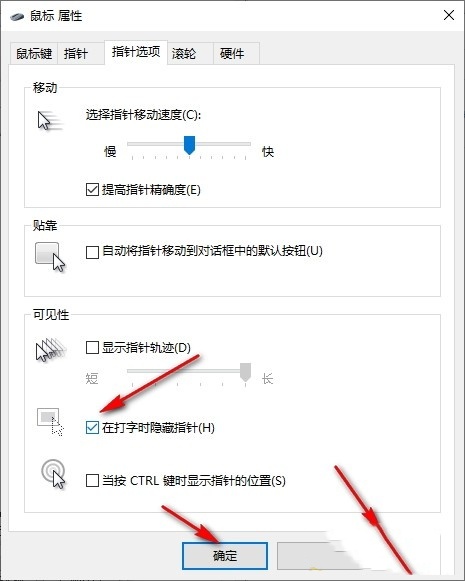Win10鼠标指针在打字时隐藏怎么设置?
大家好,今天我来教大家如何在 Win10 系统中设置鼠标指针在打字时不显示。我们都知道,在使用 Win10 系统时,我们通常会用鼠标进行操作,但有时候我们又不想在打字时看到鼠标指针,那么我们应该怎么办呢?其实很简单,只需要打开控制面板,找到鼠标选项,然后选择指针选项即可。接下来,我会为大家详细介绍这个方法。
Win10设置鼠标指针在打字时隐藏的方法
1、第一步,我们在电脑中点击打开页面左下角的开始按钮,然后在菜单列表中点击选择控制面板选项。
2、第二步,进入控制面板页面之后,我们先点击打开查看方式选项,然后在下拉列表中选择大图标选项。
3、第三步,接着我们在页面中找到鼠标选项,点击打开该选项。
4、第四步,打开鼠标属性弹框之后,我们在弹框中点击打开指针选项。
5、第五步,在指针选项页面中,我们先点击勾选在打字时隐藏指针选项,然后点击应用和确定选项即可。
相关文章
- Win10桌面不断刷新闪屏无法操作怎么办?
- Win10休眠久了自动关闭程序怎么解决?
- win10蓝屏错误dpc watchdog怎么办?win10蓝屏提示dpc watchdog解决方法
- win10局域网设置在哪里?win10局域网设置位置解析
- win10怎么设置默认输入法为英文输入?
- win10如何重置tcp/ip协议?windows10重置tcp/ip协议栈的方法
- Win10文件夹搜索栏用不了怎么办?Win10文件夹搜索栏用不了问题解析
- Win10输入法图标丢失后怎么找回?Win10输入法图标丢失后找回的方法
- 解决游戏提示需要新应用打开此ms-gamingoverlay的问题
- win10应用商店提示错误代码0x80D02017怎么解决?
- win10如何提升扬声器音质?win10扬声器提升音质操作方法
- Win10怎么设置显示其它地区时钟?Win10设置显示其它地区时钟的方法
- Win10怎么清除设备搜索历史记录?
- win10去快捷方式箭头导致任务栏图标打不开怎么办?
- 电脑不能改microsoft账户登录无法设置人脸怎么办?
- win10输入法图标不见了怎么办?win10输入法图标找回方法